Mikä on Gnome Flashback?
GNOME Flashback Se on hieno ja yksinkertainen tapa palata vanhaan klassiseen työpöytäympäristöön, jos et pidä Unitystä (kuten monet pitävät), mutta haluat jatkaa Ubuntun nauttimista.
Gnome Flashback se perustuu GTK 3 ja tarjoaa visuaalisesti samanlaisen työpöydän käyttöliittymän kuin GNOME. Muut vaihtoehdot GNOME Flashback se on työpöytä MATE de Linux Mint tai kirjoituspöytä XFCE, mutta molemmat perustuvat GTK 2.
Asenna Gnome Flashback
Asenna seuraava paketti Ubuntu-järjestelmään ja olet valmis.
$ sudo apt-get install gnome-session-flash-back
Nyt suljetaan istunto, painetaan salasanaa pyytävässä ruudussa kirjautumisasetuspainiketta ja löydämme 2 vaihtoehtoa, Gnome Flashback (Metacity) ja Gnome Flashback (Compiz). Metacity on kevyempää ja nopeampaa, kun taas Compiz saavuttaa viehättävimmät paperitavarat.
Nyt näemme, kuinka poistetaan pohjalevy ja asennetaan Plank puhtaimpaan eOS-tyyliin.
1. Asenna Gnome Tweak Tool
Gnome Tweak -työkalun avulla voit mukauttaa fontteja, teemoja jne., Jotka ovat vaikeita tai mahdottomia Unity-ohjauskeskuksen Unity-työkalulla.
$ sudo apt-get install gnome-tweak-tool
Löydämme sen kohdasta Sovellukset »Järjestelmätyökalut» Asetukset »Tweak Tool
2. Lisää sovelmia paneeliin
Oletusarvon mukaan paneelien oikealla napsautuksella ei ole vaikutusta. Paina näppäintä muut + Súper näppäimistöllä napsauttamalla hiiren kakkospainikkeella paneeleita, saat tarvittavat vaihtoehdot paneelin mukauttamiseksi.
Voit muokata paneelia, poistaa sen ja lisätä myös sovelmia. Tässä esimerkissä aiomme poistaa pohjalevyn ja korvata sen telakkalaudalla. Lisäämme päivämäärän ja kellon sovelman ylempään paneeliin, keskelle, ja voimme määrittää sen näyttämään kellonajan, päivämäärän ja sääolosuhteet.
Voimme myös lisätä appletin muuttaa työtilaa ylemmässä paneelissa ja luoda niin monta työtilaa kuin tarpeen.
3. Aseta ikkunan painikkeet oikealle
Ubuntussa pienennä, maksimoi ja sulje-painikkeet ikkunan otsikkorivillä ovat oletusarvoisesti vasemmalla puolella. Tarvitaan pieni temppu saada ne oikein. Meidän on avattava pääte ja suoritettava seuraava komento:
$ gsettings set org.gnome.desktop.wm.preferences button-layout 'menu:minimize,maximize,close'
4. Asenna Plank
Kuten tiedämme, Plank on telakka, joka on sijoitettu alareunaan ja jolla on sovellusten käynnistysohjelmia ja ikkunoiden käynnistimiä sovellusten ajamiseksi. Se piiloutuu, kun sitä ei tarvita, ja ilmestyy uudelleen, kun sitä tarvitaan. Se on sama telakka, jota eOS käyttää.
Asentaaksemme sen avaamme päätelaitteen ja suoritamme seuraavat komennot:
$ sudo add-apt-repository ppa: ricotz / docky -y $ sudo apt-get update $ sudo apt-get install plank -y
Hae sovelluksista »Tarvikkeet» Lankku. Määritä se käynnistymään automaattisesti järjestelmän kanssa siirtymällä Järjestelmätyökalut »Asetukset» Käynnistysohjelmat ja lisäämällä komento «lankku» luetteloon.
5. Asenna Conky System Monitor
Conky on hyvä tapa sisustaa työpöytäsi järjestelmän tilastoilla, kuten suorittimen ja muistin käytöllä. Se on kevyt ja toimii suurimman osan ajasta ilman epämukavuutta.
Suorita seuraavat komennot -
$ sudo apt-add-repository -y ppa: teejee2008 / ppa $ sudo apt-get update $ sudo apt-get install conky-manager
Nyt siirrymme Sovellukset »Tarvikkeet» Conky Manager -sovellukseen ja valitsemme widgetin, jonka haluat näyttää työpöydälläsi. Conky Managerin avulla voit myös määrittää sen käynnistymään järjestelmän käynnistyksen yhteydessä.
6. Asenna CompizConfig Settings Manager
Jos haluat käyttää GNOME Flashback -istuntoa Compizin kanssa, on hyödyllistä käyttää työpöydän tehosteita Compiz-määritysten hallinnan avulla. Asennamme sen seuraavalla komennolla:
$ sudo apt-get install compizconfig-settings-manager
Aloitamme sen Järjestelmätyökalut »Asetukset» CompizConfig Configuration Manager -sovelluksesta.
Ja siinä kaikki.
Otettu BinaryTides
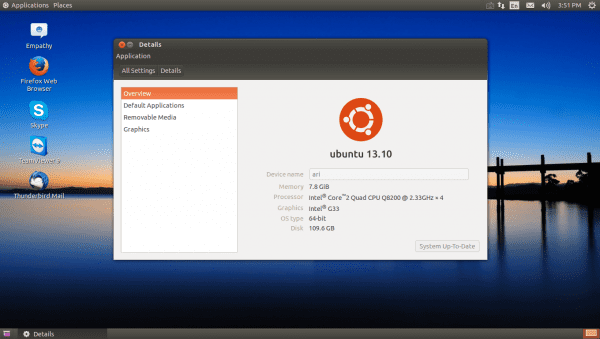
Ja miksi et asenna MATE ja nyt? Se on käytännössä sama.
Sama arvostetaan 🙂
Jätän kommenttini pois, en huomannut, että se perustui GTK3 xD: hen
Hyvä idea, jos haluat GNOMEn, joka on identtinen GNOME 2: n (tai MATE: n) kanssa. Vain hieno idea.
Sillä välin lataan juuri Ubuntu MATE Remix -asennusohjelman kannettavaan tietokoneeseen, jossa on Intel Celeron -prosessori, jonka minua on pyydetty asentamaan Dual-Boot-tilassa Windows 7: n kanssa (jos virustorjunta epäonnistuu tietysti).
Tämä on työpöytäni töissä, asennan sen kaikkiin Ubuntu-tietokoneisiin, se on käytännöllinen, sillä puuttuu vain hyvä kanelihakukone.
Hei kaveri,
Hyvä viesti, kerro vain, että väärä 1. komento, sen sijaan, että:
$ sudo apt-get asenna gnome-session-flash-back
Sinun piti laittaa:
$ sudo apt-get install gnome-session-flashback
Siinä kaikki terveiset
Kiitos ystävä, aioin tarkistaa sen, koska komento antoi minulle virheen!
Käytän yksinkertaisempaa menetelmää käytännössä: asenna klassinen valikkoindikaattori ppa: n kautta (ppa: diesch / testing) tai repoista, ja asetuksissa määritän, että kantoraketti on piilotettu automaattisesti ja että herkkyys esiintymiselle on mahdollisimman alhainen.
Näin minulla on jotain hyvin samanlaista kuin gnome2, lukuun ottamatta pohjapaneelia; jonka poissa ollessa, jos minimoin ikkuna ja minun on saatettava se tarkentamaan uudelleen, käytän klassista alt + -välilehteä ja vaihdan työpöytiä, vielä klassisempi ctl + alt + suuntanäppäimistö.
Tai vieläkin helpompaa, asenna kaikkivaltias cairo-telakka .... Enkä pidä siitä erityisen, mutta se antaa myös klassiselle gnome2: lle ilmeen.
Minulle satutin Ubuntu Mate, mutta on monia haittoja.
Itse asiassa kaavio, joka minulla on ladattaessa nvidia-ohjainta, näyttää erittäin suurelta oikealla tarkkuudella. Ytimen ohjaimen kanssa se toimii täydellisesti Matessa ... .. Yksityinen kuljettaja ei lainkaan.
Panoraaman nähden olen palannut ubuntuun ja klassiseen työpöydälle ja tässä, jos kuljettaja toimii hyvin. Ajurit eivät ole hyvin suunniteltu toimimaan niin vihreillä työasemilla kuin Mate.
TÄRKEÄÄ: Selvitä, että opas, jonka annat oikealle painikkeiden asettamisesta, toimii osittain. Ubuntussa 15.04 on totta, että ne on muutettu oikealle, mutta nautilusilla ne eivät muutu! he pysyvät samoina kuin olivat. Onko jokin tapa korjata se? heh
Joka tapauksessa.
Tervehdys
Selvitä yksi asia, lopulta komento on toiminut minulle. Sinun on poistettava lainausmerkit.
Tämä tulisi laittaa pääte / konsoliin: gsettings set org.gnome.desktop.wm.preferences button-layout menu: minimoi, maksimoi, sulje
Pidä silmällä! sitä käytetään, mutta se ei toimi nautilus-ohjelmassa, ennen kuin suljet istunnon ja avaat uudelleen tai käynnistät uudelleen (Sulje istunto on nopeampi). Tällöin tapaus katsotaan ratkaistuksi. Tervehdys
GNOME Flashback Se on Unity-luokka, jolla on Gnome-teema, mutta se ei ole Gnome Classic.
Kuinka asentaa gnome classic Ubuntu 14.10: een?